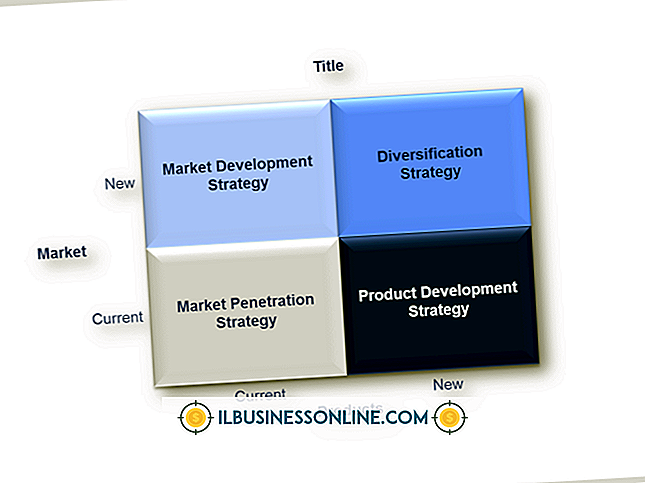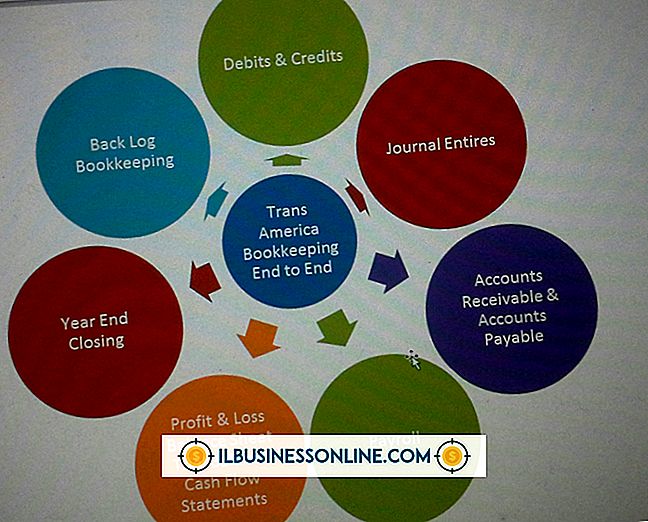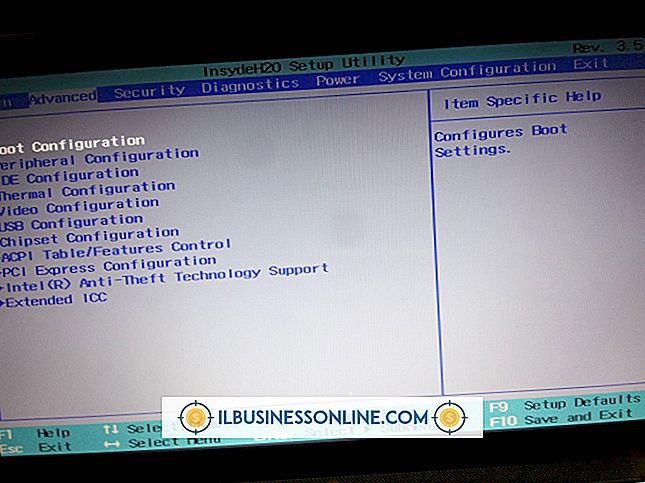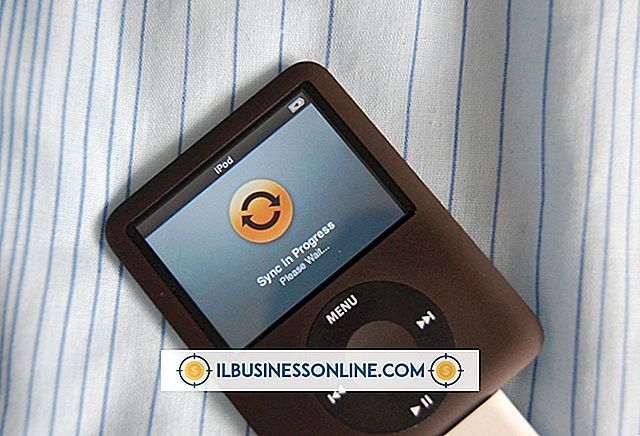SMART BoardをAppleで使う方法

マルチタッチSMARTボードはインタラクティブな学習体験を生み出し、その技術は世界中の教室や講堂でますます存在するようになっています。 SMARTボードはコンピューターのディスプレイを投影し、タッチスクリーン要素を実装しているため、デバイスはセカンドモニターに加えて入力ツールとして機能できます。 コマンドは、指を押す、手を振る、または適切なスタイラスペンを使用することで容易になり、単純なホワイトボードとコンピュータテクノロジを組み合わせたレッスンを効果的に提供します。 SMARTボードはPCとMacの両方と互換性があります。 ソフトウェアドライバに加えて、デバイスをAppleコンピュータに接続するためにmini DVI - VGAアダプタも必要になるかもしれません。
1。
USBケーブルの一方の端をコンピュータに接続し、もう一方の端をSMARTボードのUSBポートに接続します。
2。
VGAケーブルの一方の端をプロジェクタに接続します。 ほとんどのアップル製コンピュータにはミニDVIポートが装備されているので、最初にミニDVI-VGAアダプタをコンピュータに差し込み、次にVGAケーブルのもう一方の端をアダプタに差し込む必要があります。
3。
プロジェクタの電源を入れて、コンピュータから投影画像があることを確認します。
4。
SMARTボードデバイスに付属のディスクを使用するか、SMART Technologiesのダウンロードページから適切なドライバソフトウェアをダウンロードして、SMARTボードMacドライバをインストールします(「参考文献」のリンクを参照)。 画面の指示に従ってインストールを完了します。
5。
SMART Technologiesアプリケーションが自動的に開かない場合は起動します。 これを行うには、Finderを起動してから「アプリケーション」を選択します。 「SMART Product Drivers」をダブルクリックしてから、「SMART Board Tools」を起動します。
6。
デバイスのペントレイの "Ready"ライトが点滅から緑色に点灯し、SMARTソフトウェアアイコンがMac Dockに表示されたら、SMARTボードとやり取りします。
必要なもの
- プロジェクター
- ミニDVI-VGAアダプタ
- VGAケーブル
- USBケーブル
先端
- SMART Product Driversをインストールしないと、ペンや消しゴムなどのインタラクティブツールは機能しませんが、ポインタを動かしてインタラクティブサーフェスに触れることで、SMARTボードのマウス機能を利用できます。